# Формы
Подсказка
Функция доступна на тарифах Advance и Ultimate
# Формы служат для:
Анкетирования (сбор данных о пользователе) – чтобы ближе узнать своих участников чата. Вы можете создать анкету, которую пользователь должен будет заполнить при входе в чат. На ваше усмотрение задаются условия: обязан ли пользователь заполнять анкету или нет и будет ли проверка модерацией.
Опросы – создавайте опросы, чтобы больше общаться со своей аудиторией и понимать, чего им не хватает чате, что нравится, а что не нравится. Опросы позволяют узнать от пользователя мнение о чем-либо. Они очень любят, когда с ними советуются, когда их мнение узнают. Поэтому мы очень рекомендуем использование опросов нашего бота.
Разберем основные инструменты, с помощью которых создаются формы.
Пример:
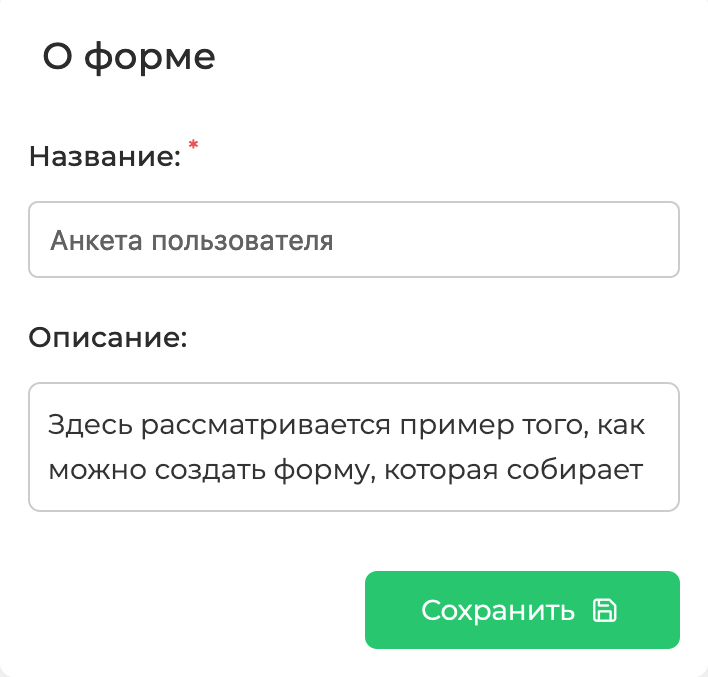
Необходимо сначала дать название и описание формы, позже мы рассмотрим, как это будет выглядеть в целом.
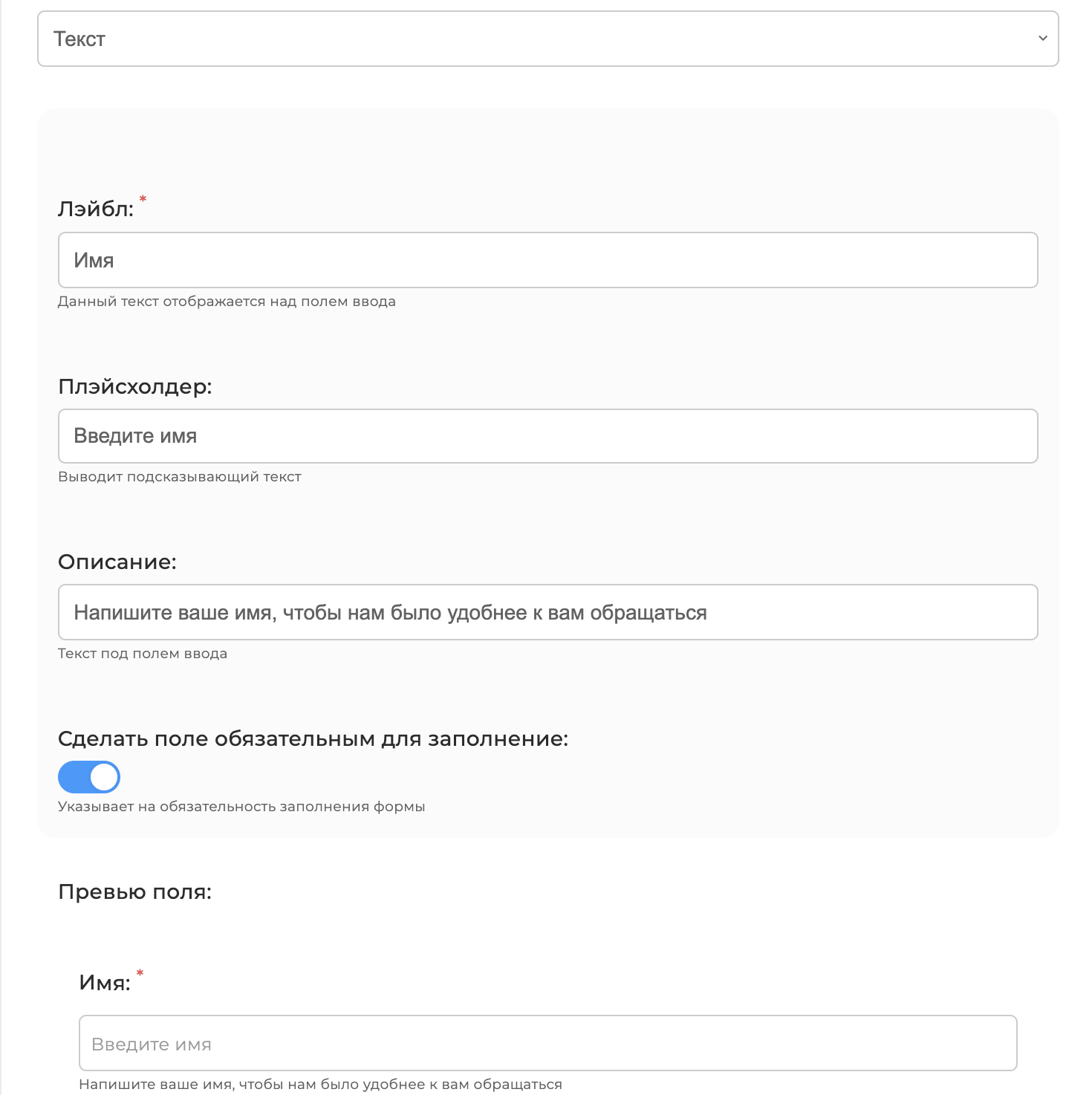
# Типы полей:
Текст – короткий текст, который рассчитан буквально на пару слов;
Текстовое поле – рассчитано на длинный, развернутый ответ;
Выпадающий список – это выбор одного или нескольких ответов из предложенных в выпадающем списке;
Число – форма с выбором числа;
Дата – выбор даты, например: день рождения;
Время – выбор времени, например: во сколько вы родились;
Чекбокс – форма с выбором ответов или согласия на что-либо.
Лэйбл – это название вопроса в вашей анкете или в опросе
Плэйсхолдер – это подсказка того, что нужно написать в поле ввода
Описание – в описании может быть разъяснение вопроса или пример
Сделать поле обязательным для заполнения – в случае, если пользователь не заполнит поле, оно выделится красным и не допустит отправить форму
Превью поля – это то, как будет выглядеть все, что вы заполнили.
Нажмите «Просмотр» для того, чтобы увидеть форму готовой и как ее будут видеть пользователи.
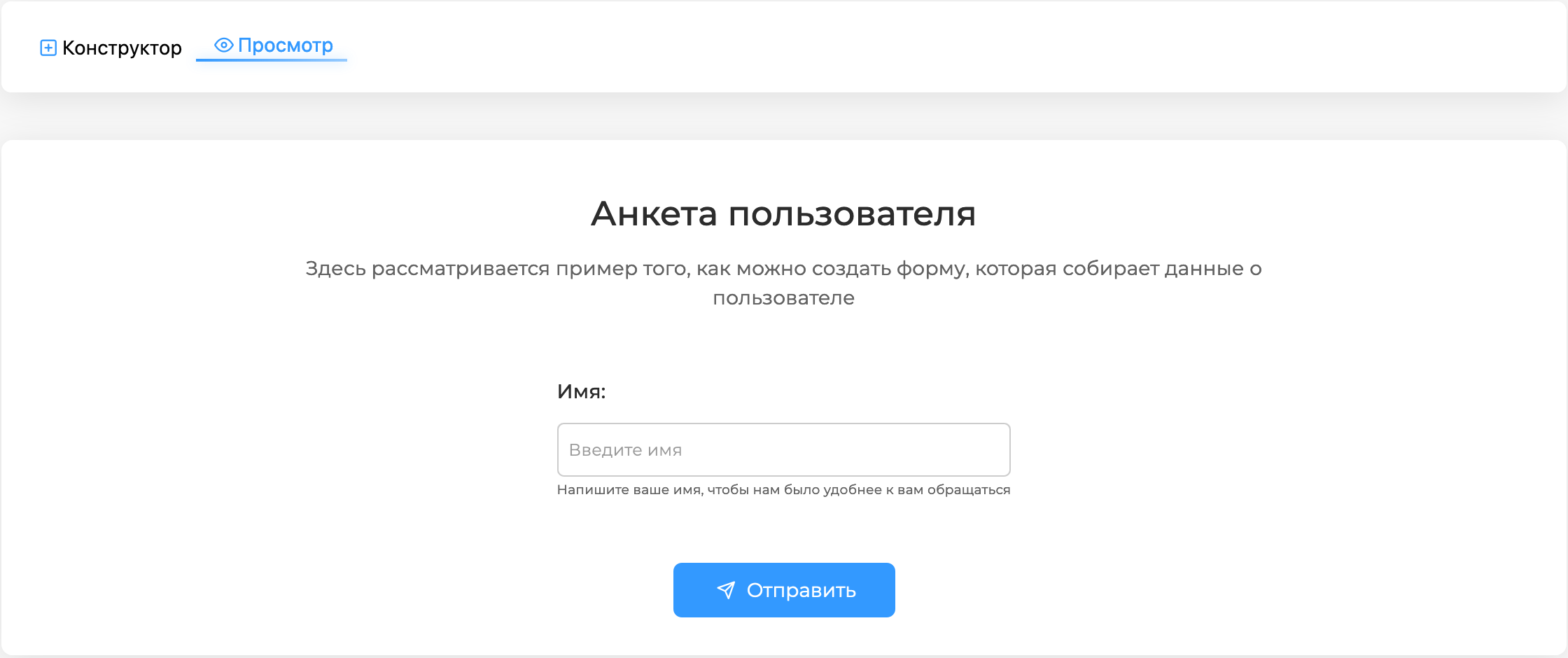
# Формы в триггерах
Привязав форму к триггерам ее можно будет легко вызвать.
Для начала создайте форму
Затем перейдите в раздел «Триггеры» и сделайте следующее: — Создайте условие – впишите слова, по которым будет приходить сообщение с анкетой — Создайте действие – впишите текст, который будет сопровождать кнопку с переходом к заполнению анкеты

- Далее, откройте расширенные настройки триггера

- Выберите свою форму

Если вы активируете пункт «Многоразовое использование формы», то пользователю будет доступна форма к заполнению всегда. Если этот пункт выключен, то возможность заполнить форму будет только один раз
После того, как вы выбрали свою форму в расширенных настройках, в действиях триггера, под текстом появится новое окно «Текст кнопки вызова кнопки». В этой кнопке должен быть призыв к действию
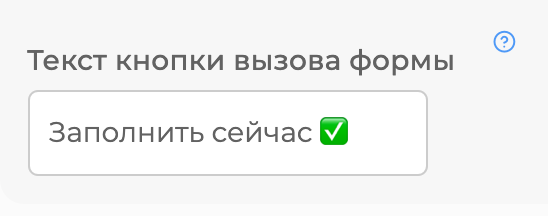
Теперь перейдем к вопросу о том, куда отправится заполненная форма
Создайте дополнительное действие триггера, нажав на зеленый плюсик
Выберите из предложенного списка, куда отправится результат формы

- Если вы выбрали «Отправить результат формы личным сообщением», то впишите одного или нескольких пользователей, которые получат результат формы
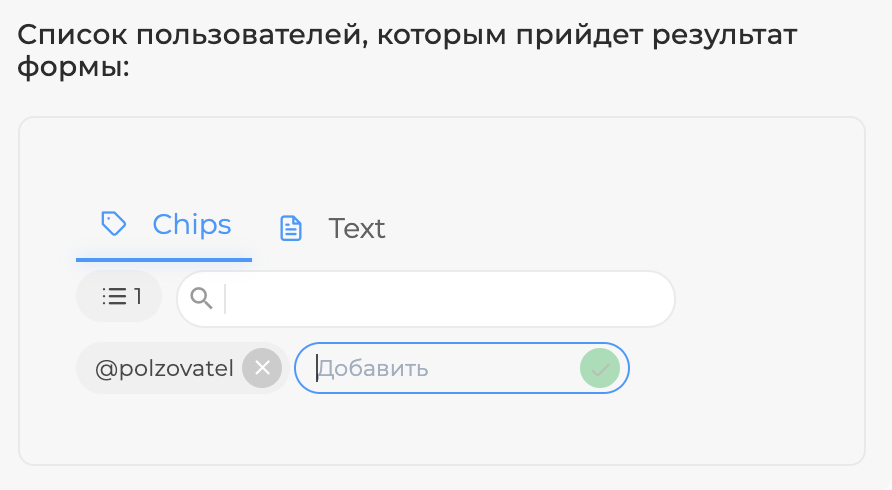
При выборе «Отправить результат формы в чат» результат отправится в тот чат, из которого пользователь пришел заполнять анкету
При выборе «Отправить результат формы» можно будет выбрать только одного получателя